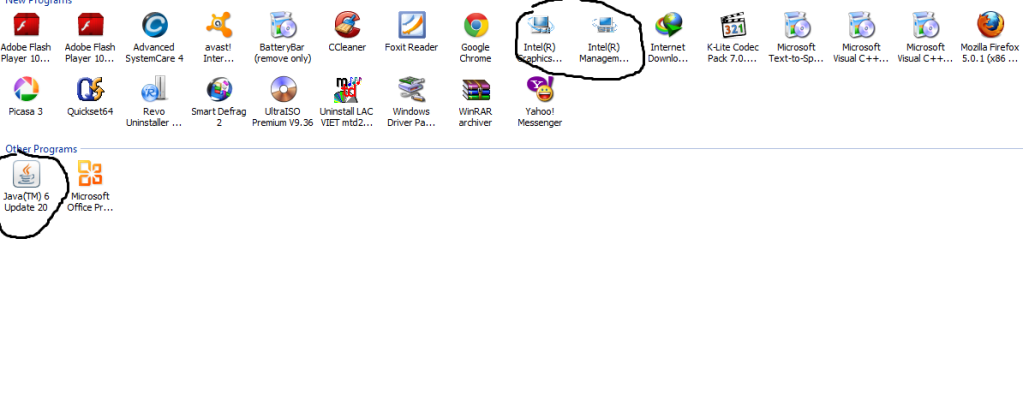infohoanh Svchost.exe là nơi các nhóm dịch vụ của winXP chạy, kill thủ công tiến trình tại Task Manager sẽ không hiệu quả và còn có thể dẫn tới nhiều hậu quả.
Để giảm bớt bộ nhớ máy và hiện tượng nó ngốn quá nhiều CPU, bạn có thể làm theo 1 cách hữu dụng sau ,nó có thể làm mất hiện tượng chạy tới 100% CPU của svchost.exe hay làm giảm bớt nó đi.
B1
tải về Windows Update v3 là file WindowsUpdateAgent30-x86.exe ; file WindowsXP-KB927891.exe và file fix_svchost.bat
. Cả 3 lưu vào thư mục C:\ Drive
B2
Khởi động lại máy, trong lúc windows đang khởi động nhấn F8 để vào chế độ safe-mode.
B3
Chạy file fix_svchost.bat, một cửa sổ nền đen sẽ tự chạy và kết thúc;
Sau khi cửa sổ đen biến mất, chạy file WindowsUpdateAgent30-x86.exe làm theo hướng dẫn.;
Khởi động lại máy
Lưu ý : Svchost.exe của window khi chạy thì User Name hiển thị là System và file ở tại thư mục %SystemRoot%\System32 , nếu không đúng thì đây là virus
Sau khi cài đặt xong WindowsUpdateAgent30-x86.exe, chạy file WindowsXP-KB927891.exe Hoặc
yy8891 Khi chạy Windows, nhất là hệ điều hành
You must be registered for see links
, có thể sẽ gặp tình trạng khi xem trong bảng Task manager thấy máy tính sử dụng đến 99% hay 100% công suất, dễ khiến treo máy. Nếu nhấn chọn Show Processes from all users, bạn sẽ thấy khá nhiều tập tin svchost.exe đang chạy và chiếm một số lượng lớn tài nguyên RAM.
Bạn có thể sử dụng một tiện ích nhỏ có tên Svchost Viewer để giảm thiểu khả năng bị treo máy.Svchost Viewer là ứng dụng nhỏ gọn, miễn phí cho phép người dùng xem các dịch vụ nào của Windows đang dùng tập tin Svchost.exe, nếu thấy đó là dịch vụ không cần thiết thì có thể tắt đi để đỡ bị chiếm dụng tài nguyên không cần thiết.
Trong lần chạy đầu tiên, đợi cho tiện ích load hết thông tin cần thiết để chạy, thông tin số lượng các tập tin svchost.exe đang chạy sẽ được cập nhật đầy đủ. Để xem bất cứ dịch vụ nào đang dùng Svchost.exe, bạn click chọn tập tin svchost.exe cần xem, phần Running services sẽ cung cấp đầy đủ cho các bạn. Các thông tin về số lượng RAM bị chiếm dụng cũng được cung cấp rõ hơn ở phần svchost.exe information.

Để xem rõ hơn về từng dịch vụ, bạn click chọn nút dấu cộng trước mỗi tập tin svchost.exe, sau đó chọn dịch vụ cần xem, thông tin rõ hơn về chức năng của dịch vụ này sẽ được thể hiện ở phần Descriptions. Nếu thấy không cần thiết, bạn có thể tắt dịch vụ này đi để giảm bớt sự chiếm dụng tài nguyên bằng cách click phải vào My computer > Manage, trong cửa sổ hiện ra bạn click chọn Services and applications, chọn services trong khung bên phải. Tại phần Services, bạn tìm đến tên của dịch vụ muốn tắt và click phải lên dịch vụ đó, chọn Stop. Thử làm theo cái này nhé. Không được thì cài windows thôi